Qo'shimchalarni yaratishni sinab ko'rish uchun Android emulyatorining asosiy bosqichlarini ko'rsatdik. Emulyatorning varianti, shubhasiz, buni amalga oshirish uchun qulayroqdir, lekin buni siz bajarishingiz kerak bo'lgan tarzda qilish ehtimoli kamroq. qattiq kompyuter va emulyatorning bandligi, shuningdek, robotning ko'p vaqtini almashtirmaydi. Ammo bu mashina-yirtqich hayvonlar kabi onalariga rahm-shafqat ko'rsatishi hamma uchun ham mumkin emas, shuning uchun men ushbu maqolada men sizga Android Studio-da haqiqiy plagin kengaytmasi yordamida robotlaringizni sinab ko'rishning qo'shimcha usuli haqida gapirib beraman.
Tsya maqolasi pídyyde sizda 2 ta asosiy fikr bor:
1) Kompyuteringiz yetarlicha qattiq emas Shved robotlari emulyator (Android Studio yoki Eclipce-da chi);
2) Sizda eskisi yotibdi Android-smartfon va siz qaerda yogo bola (grant / wikidat shkoda) bilmayman.
Varto, shuningdek, bu usul samarali kompyuterlar ustalariga o'xshash bo'lishi mumkinligini anglatadi, hatto emulyatorda sinovdan o'tkazish boshqa narsa va to'g'ri smartfonda qo'shimcha uchun posterlash boshqa narsa.
Shuningdek, smartfoningizni Android Studio-ga ulash uchun avvalo kerakli drayverlar to'plamini o'rnatishingiz kerak bo'ladi. Qoida tariqasida, standart drayverlar to'plamiga ega un ko'pincha hech narsaga olib kelmaydi, men darhol faylning o'qini yuklab olishingizni maslahat beraman (qo'rqmang - bu virus emas, siz antivirusni xohlaysiz va qila olasiz" t) va oldingi eski drayverlarni olib tashlab, faylni joylashtiring (bir soat davomida telefon o'rnatilgan bo'lsa, ulanmaslik yaxshiroqdir).
Drayvlarni o'rnatgandan so'ng, USB qurilmasini kompyuterga ulang. Kerakli sozlamalar ishga tushirilishi va avtomatik ravishda o'rnatilishi kerak.
Keyin Android Studio-ni ishga tushiring. Asboblardagi Idemo ---Android va "OTB integratsiyasini yoqish" (ADB - Android Debug Bridge) yonidagi katakchani belgilang. Agar shunday bo'lsa, siz Android Studio'ni shunday sozlashingiz kerakki, yashil "Ishga tushirish" tugmasini bosganingizda, plaginingiz darhol ulangan smartfonga o'rnatiladi va ishga tushadi. Idemo Run --- Konfiguratsiyalarni tahrirlash. Tez orada keladi:
va "Maqsadli qurilma" blokida katagiga belgi qo'ying " USB qurilma va bo'rttirma OK.
Hammasi, menimcha, xuddi hamma narsa to'g'ri bajarilgandek, drayverlar sizning biriktirmangizni tayinladilar, keyin dasturni ishga tushirish uchun tugmani bosganingizda (biz chervonimni ko'rdik):
Dasturni o'rnating va ulangan qurilmada ishga tushiring.
Agar sizda etarli bo'lmasa, qurilmaning ulanishlarini oling va dasturchining televizorini qo'lingizda sinab ko'ring.
Varto shuni anglatadiki, agar dastur o'rnatilgan bo'lsa, u avtomatik ravishda ishga tushmagan bo'lsa, unda hamma narsa yaxshiroq, demak bu erda qo'shimchada kechirim bor (agar xohlasangiz, u Android Studio'da yoqilmagan bo'lishi mumkin, masalan, koddagi muhim narsalarni o'tkazib yuborish).
Umid qilamanki, sizga maqola kerak. Mashg'ulotlarga omad!
Oxirgi yangilangan: 09.03.2017
Standart loyiha, kichik mavzularni yaratish, ammo qo'shiq funktsiyasi uchun qasos olish uchun. To'g'ri, bu funksiya hech narsaga zarar keltirmasligi mumkin, faqat ekranda Salom dunyo!
Studiya faollik_main.xml buti faylini targ'ib qilish uchun javobgardir, bu dasturning grafik interfeysidan qasos olishdir.
Agar fayl dizayner rejimida ko'rilsa va dastur dizayni Android Studio markazida ko'rsatilsa, biz fayl ko'rinishini matnga o'tkazishimiz kerak. Matn rejimidan grafik rejimga va orqaga o'tish uchun pastki qismida ikkita Dizayn va Matn tugmalari mavjud.
Endi biz dastur kodini o'zgartirmoqdamiz, shunda u "Salom Android" qatorini ko'rsatadi. Qaysi biri uchun biz action_main.xml faylidagi kodni o'zgartiramiz, u bir vaqtning o'zida shunday ko'rinadi:
Ushbu faylda matn ma'lumotlarini mobil qurilma ekranida ko'rsatish uchun ishlatiladigan TextView elementining belgilanishini o'zgartiring. Ko'rsatiladigan haqiqiy matn android:text atributi bilan belgilanadi. Shuning uchun biz activity_main.xml faylidagi barcha kodlarni quyidagi tartibda o'zgartiramiz:
Faylni saqlaganimizdan so'ng biz grafik ko'rinishga o'tishimiz mumkin va agar iloji bo'lsa, grafik dizayner avtomatik ravishda biz tanlagan qatorni yangilaydi va ko'rsatadi.
Telefonda chakana savdo rejimi
Ushbu test dasturini ishga tushirish uchun biz emulyatorlar yoki haqiqiy qo'shimchalardan foydalanishimiz mumkin. Ale, ideal holda, haqiqiy qo'shimcha binolarda sinab ko'rishning eng yaxshi usuli.
Mobil qurilmani ishlaydigan mashinada sinovdan o'tkazish uchun siz drayverni o'rnatishingiz kerak. Agar sizda Google - Nexus 5/6/5x/6P yoki Google Pixel kabi smartfoningiz bo'lsa, yoga bilan shug'ullanish uchun SDK menejeri orqali Google Usb Driver paketini o'rnatishingiz kerak. Agar qurilma drayveri boshqa sotuvchi bo'lsa, unda siz ushbu sotuvchi tomonidan taqdim etilgan USB drayverini o'rnatishingiz kerak. Agar OS Windows 10 bo'lsa, u erda, qoida tariqasida, tizimning o'zi yangilash markazi orqali drayverni bilishi va yoga o'rnatishi mumkin.
Smartfonlarda chakana sotuvchi variantlarini qulflash uchun sizga xush kelibsiz. Ularni mavjud qilish uchun avval tizimga kirishingiz kerak Sozlamalar> Telefon haqida (Sozlamalar> Telefon haqida) va sim timesív surish Qurilish raqami.
Old ekranga o'ting va u erda mavjud elementni ko'rasiz Ishlab chiquvchi variantlari (chakana sotuvchi uchun).
Keling, mavzuga o'tamiz Chakana sotuvchilar uchun va USB orqali zaryadlashni yoqing:
Dasturni ishga tushirish
Keling, Android OS bilan ilovani yoqaylik (biz uni haqiqiy ilovada sinab ko'rganimizdek) va asboblar panelidagi yashil o'qni bosib loyihani ishga tushiramiz.
Keling, loyiha haqida hayajonlanaylik. Bu jarayon bir soatgacha vaqt olishi mumkin, shundan so'ng ishga tushirish uchun qo'shimchani tanlash uchun dialog oynasi paydo bo'ladi. Bu erda biz kompyuter gadjeti yoki emulyatoriga ulanishni tanlashimiz mumkin:
Qo'shish-ni tanlang va OK tugmasini bosing. I ishga tushirgandan so'ng biz dasturimizni ekranga o'rnatamiz.
Oldinroq yozdim. Muammoni tubdan hal qilishingiz mumkin, emulyatorni mag'lub qilmang, balki uni android uchun mobil qurilmada sinab ko'ring. Menda HTC mo''jizasi bor, u yangi va men uni oldim. Bundan tashqari, jismoniy qurilmada dasturlarni ishga tushirish uchun sizga kerak bo'ladi:
- USB zaryadlash funksiyasini yoqing. Buni O'rnatish menyusi -> Dasturlar -> Build bo'limiga o'tish va "USB sozlamalari" katagiga belgi qo'yish orqali qilishingiz mumkin.
- Haydovchi o'rnatish yuklab olish
- Uni rozetkaga ulang va telefonni kompyuterga qayta ulang.
Telefon kompyuterda ishlayotganligini tekshirish uchun oyoqqa qadam qo'yish kerak:
Agar bu sizga tegishli bo'lsa, unda siz maxsus dasturdan foydalanishingiz mumkin: PdaNet. () Telefondan Internetni kompyuterdan yutish uchun g'alaba qozondi, ammo ma'lum bo'ldiki, siz telefonlar uchun juda ko'p sonli drayverlardan qasos olishingiz mumkin. Men uni o'rnatganimda, modelni quvvatlantirdim va haydovchi sinovdan o'tkazmaganlar haqida old tomondan sakrash uchun qizil balun berdim va hamma narsa yomon bo'lishi mumkin, lekin emas - hamma narsa yaxshi, u qayta tiklandi. Shundan so'ng, men yana tekshirishni o'tkazdim (buyruq vishcha) va mening telefonim qo'shimchalar ro'yxatida paydo bo'ldi.
Eclipse bilan qanday mashq qilish kerak? Aslida, hamma narsa allaqachon buzilgan - faqat loyihani boshlang va uni telefonda yutib oling.
Android qo'shimchalarini dekompilyatsiya qilish va sozlash
Aleksandr Antipov
Maqolada drayverni Android plaginiga qanday ulash va dastur dekompilyatsiya qilingandan so'ng olib tashlangan g'olib ma'lumotlar deb ataladigan usullardan o'tish haqida gapiriladi.
Maqolada drayverni Android plaginiga qanday ulash va dastur dekompilyatsiya qilingandan so'ng olib tashlangan g'olib ma'lumotlar deb ataladigan usullardan o'tish haqida gapiriladi. Yaxshi xabar shundaki, to'lovni olish uchun sizga super korroziyali odamning imtiyozlari kerak emas. Texnikaning tavsiflari pentest paytida ham eski bo'lishi mumkin mobil qo'shimchalar Parchalar biz bir soat davomida kodga "kirishimiz" mumkin bo'lgan robot dasturlari, ma'lumotlarni yozadigan otrimat, biz kirish imkoni yo'q. Masalan, siz shifrlashdan oldin trafikni uzatishingiz va kalitlar, parollar va boshqa qimmatli ma'lumotlarni olib qo'yishingiz mumkin. Maqola pentesters va mobil ilovalarning sotuvchilari uchun foydali bo'ladi, chunki ular Android platformasiga mumkin bo'lgan hujumlar haqida ko'proq ma'lumotga ega bo'lishni xohlashadi.
Vimogi sinov muhitiga:
- Operatsion tizim: Windows/Mac OS X/Linux
- Java (1.7 versiyasi tavsiya etiladi)
- IDE (Eclipse, IntelliJ IDEA, Android Studio)
- Android SDK (https://developer.android.com/sdk/index.html?hl=i)
- APKTool (https://code.google.com/p/android-apktool/)/APK Studio (http://apkstudio.codeplex.com)
- Android asosidagi biriktirma / emulyator
Maqola quyidagi konfiguratsiyaga ega bo'ladi: Windows 8, Android Studio va IntelliJ IDEA. Biriktirma: Nexus 4 bilan Android versiyasi 4.4.4. Men ushbu vositalarga kirishni osonlashtirish va tezlashtirish uchun PATHni o'zgartirish uchun yordamchi dasturni qo'shishni tavsiya qilaman.
Android ilovalar paketi (APK) .
Men quraman
Quyidagi ko'rsatmalar tajribalar uchun qo'shimchalarni tayyorlashga yordam beradi.
Developer Options distributivini faollashtirish
Android qurilmasidagi kobda USB orqali zaryadlashni yoqish mumkin (USB disk raskadrovka opsiyasi), bu sizga Android SDK-dan qo'shimcha vositalar uchun qurilma bilan "suhbatlashish" imkonini beradi. Biroq, bundan oldin Tuzuvchi variantlari bo'limini faollashtirish kerak. Kengaytmada tarqatish sozlamalari > Telefon haqida-ga o'ting va Qurilish raqami bandiga bir necha marta bosing, shundan so'ng siz Tuzuvchi variantlari taqsimoti faollashtirilgani haqida ma'lumotni ko'rishingiz mumkin.


1-rasm: Ishlab chiquvchi variantlari bo'limini faollashtirish uchun siz Qurilish raqamini bir necha marta bosishingiz kerak
USB orqali Dozvil nagodzhennya
USB disk raskadrovkani disk raskadrovka qilish uchun Sozlamalar > Tuzuvchi parametrlariga o‘ting va USB orqali nosozliklarni tuzatish huquqini o‘rnating.

2-rasm: USB orqali nosozliklarni tuzatish opsiyasi yoqilgan
Ulanish men ADB ishga tushirilishini qo'shaman
Agar kompyuterga USB port orqali ulansam, "USB disk raskadrovka qurilmaga ulangan" xabari paydo bo'ladi. Shuningdek, yordam uchun Android Debug Bridge (ADB) plaginiga ulanishingiz mumkinligini tekshiring, ya'ni Android SDK omboriga kirish ( android to'plami SDK platformasi vositalari). Buyruqlar qatorida quyidagi buyruqni kiriting:
Qo'shimcha ro'yxatda paydo bo'lishi mumkin.

3-rasm: Ulangan qurilmalar ro'yxati
Agar qo'shimcha ro'yxatda ko'rinmasa, uni topish sababi noto'g'ri o'rnatilgan drayverlar(Windows uchun). Siz drayverni plaginning zaxira versiyasida yoki Android SDK da yoki quruvchining saytida topishingiz mumkin.
Dasturlarni imtiyozlar uchun qayta tekshirish
Android dasturlarini yangilashdan oldin, uni tekshirish kerak, nima mumkin. Perevyrku dekylkom yo'llarini vikonati mumkin.
Birinchi usul - ishga tushirish Android qurilma monitori, Android SDK omboriga o'tish uchun (asboblar qutisida). IN windows fayli monitor.bat deb ataladi. Android Device Monitor paydo bo'lganda, biriktirma Qurilmalar tarqatilishida paydo bo'ladi.

4-rasm: Android qurilma monitori
Kengaytmadagi dastur o'rnatilishi bilanoq, dastur ham ro'yxatda paydo bo'ladi. Sinov dasturini yaratganingizdan so'ng, lekin ro'yxat bo'sh, dasturni qayta tiklash mumkin emas.
Dasturning yangilanishini tekshirishning yana bir usuli - Android ilovalari paketidan (APK) AndroidManifest.xml faylini tekshirish. APK - bu Android qurilmasida dasturni ishga tushirish uchun zarur bo'lgan barcha ma'lumotlarni o'z ichiga olgan zip-arxiv.
Shorazu, dasturlari zavantazhuetsya z bo'lsa Google Play Store, bu dasturiy ta'minot to'plami ham zavantazhuêtsya hisoblanadi. Barcha qiziqqan APK fayllari /data/app papkasidagi plaginda saqlanadi. Sizda o'ta to'g'ri huquqlar yo'qligi sababli, /data/app katalogidan fayllar ro'yxatini ololmaydi. Agar siz APK faylining nomini bilmoqchi bo'lsangiz, Yogo-ni boshqa yordamchi dastur uchun nusxalashingiz mumkin adb. APK fayli nomini bilish uchun quyidagi buyruqni kiriting:
paydo bo'ladi buyruq qatori yordamchi binolar. Quyidagi buyruqni kiritamiz:
pm ro'yxati paketlari -f
Kengaytmada barcha paketlar ro'yxati paydo bo'ladi.

5-rasm: Paketlarni qo'shimcha binoga o'tkazish
Ro'yxatga qarang, biz test qo'shimchasini bilamiz.

6-chaqaloq: yaratilgan test qo'shimchasining to'plami (oq rangda)
Endi siz paket faylini nusxalashingiz kerak. Qobiqni oching va buyruqni kiriting:
adb pull /data/app/[.apk fayli]

Chaqaloq 7: APK faylidan nusxa oling va uni tizimga qo'shing
Endi siz paket faylini ochishingiz va uni AndroidManifest.xml ga qo'shishingiz kerak. Afsuski, biz ikkilik formatdagi kodlashlarning APK fayli kabi arxivlarni ocholmaymiz. Atirgulni puflash uchun yordamchi dastur ko'pincha ishlatiladi apk vositasi Men vikoristni xohlayman APK Studio, oskílki tsíêí dasturlari do'stona grafik interfeysga ega. APK Studio haqida Dali statti razpovidatim.
APK Studio-da kichik yashil belgini bosing, loyiha nomini o'rnating va APK fayliga yo'lni ko'rsating. Loyihani saqlash uchun sizga xabar beramiz.

8-rasm: APK Studio'da yangi loyiha yaratish
APK-ni ochganingizdan so'ng, AndroidManifest.xml faylini tanlang va dastur tegining parametrlariga qarang. Agar android:debuggable bayrog'i mavjud bo'lsa (yoki mavjud bo'lsa, aks holda qiymat "false" ga o'rnatilgan bo'lsa), bu dasturni tuzatish mumkin emasligini anglatadi.

9-chi bola: AndroidManifest.xml fayliga
AndroidManifest.xml faylini o'zgartirish
Apktool yordam dasturi yoki APK Studio yordami uchun biz fayllarni o'zgartirishimiz va ularni paketga joylashtirishimiz mumkin. Dasturni sozlash uchun AndroidManifest.xml faylini darhol o'zgartiramiz. Ilova tegining o'rtasiga android:debuggable="true" qatorini qo'shing.

10-rasm: Ilova yorlig'i o'rniga o'zgartirish
Prashyorni qo'shgandan so'ng, "bolg'a" belgisini bosing va paketni yana oling. Qayta tiklangan paket build/apk katalogida bo'ladi.

11-rasm: Paket muvaffaqiyatli tiklandi
Qayta qadoqlangandan so'ng paket imzolanadi va uni kengaytmada qayta o'rnatish mumkin (barcha Android dasturlari imzolangan bo'lishi kerak). Ko'pgina dasturlar sertifikatni qayta ko'rib chiqmaydi, buning uchun imzo talab qilinadi. Aks holda, kodni o'zgartirish kerak, bu sizni qayta tekshirishga imkon beradi.
Endi siz qayta tanlangan paketni o'rnatishingiz kerak. Orqa tomonda biz hujum buyrug'ining yordami uchun eski dasturni ko'rishimiz mumkin:
adb pm o'chirish
Keling, yangi paketni o'rnatamiz:
adb install [.apk fayli]
Shuningdek, paketni bitta buyruq bilan oʻchirishingiz va oʻrnatishingiz mumkin:
adb install -r [.apk fayli]

12-rasm: Paketni o'rnatish
Teskari, dastur qayta o'rnatildi va kengaytmada to'g'ri ishladi. Har bir narsa ishlayotgan bo'lsa, keling, Android Device Monitor-ga qaytaylik, u erda test qo'shimchasi paydo bo'lishi mumkin.

13-rasm: Qayta tanlangan dastur endi yangilanishi mumkin
Kengaytirishning o'rtasini tugatish (IDE)
Endi, dasturni qayta tanlashdan oldin, siz soliq to'lovchiga ro'yxatdan o'tishingiz mumkin, yoki keyinroq, rivojlanishning o'rtasida loyiha yaratishingiz kerak (maqola uchun IntelliJ IDEA tanlangan). Biz yangi loyiha yaratmoqdamiz. Ilova nomi maydonida bir nechta nomni belgilang. "Paket nomi" maydonida siz qayta tanlangan paketning papkalari qanday tartiblanganligini ko'rsatishingiz mumkin.

14-rasm: IntelliJ IDEA da yangi loyiha yaratish
APK fayliga papka tuzilishi bilan nom bering, agar xohlamasangiz, APK Studio-da katalog ierarxiyasini dastur fayllari joylashgan papkaga aylantiring. Menimcha, bu papka tuzilishi juda to'g'ri (com.netspi.egruber.test).

15-rasm: Test dasturi katalog ierarxiyasi
"Salom dunyo faolligini yaratish" belgisini ko'taring va loyihani yaratishni yakunlang (barcha boshqa parametrlar ortda qoladi). Yangi loyiha quyidagicha ko'rinishi mumkin:

16-rasm: Yangi loyihada papka va fayl ierarxiyasi
Loyiha yaratilgandan so'ng, belgilar, usullar, o'zgarishlar va hokazolarning nomlarini "bilish" uchun APK fayliga kod qo'shish kerak. asl nusxasi bilan). Dekompilyatsiyadan so'ng, chiqish matni IDE dan import qilinadi.
Dasturiy ta'minot paketidan tashqi matnlarni olib tashlash
Boshlash uchun APK faylini jar fayliga aylantirishingiz kerak. Keling, dasturning asl matnini olib tashlash uchun java-dekompilyator bilan yordam beraylik. Qo'shimcha yordam uchun jarga aylantirish ustida ishlaymiz dex2jar. dex2jar-da d2j-dex2jar.bat fayli mavjud, bu APK-ni jarga aylantirish uchun hiyla-nayrang. Buyruq sintaksisi
d2j-dex2jar.bat [.apk fayli]

17-rasm: APK'ni jarga aylantirish
Keling, uni o'chirib qo'yamiz yoki JD-GUI faylini (java dekompilyatori) tortamiz.

Chaqaloq 18: jar faylining tuzilishi
Jar fayli ko'rsatilishida aybdor ierarxik tuzilma, ularning o'rtasida o'qilishi mumkin bo'lgan chiqish kodi bo'lgan java fayllari joylashgan bo'lib, barcha chiqish matnlarini zip-arxivlarga to'plash uchun Fayl > Barcha manbalarni saqlash-ga o'ting.

19-rasm: Dekompilyatsiya qilingan faylda chiqish matnlarini saqlash
Dam olish kunlari matnlarini saqlaganingizdan so'ng, arxivlar boshqa katalogga ochiladi.

Chaqaloq 20: Arxivlarni ochish
Endi IDE-da avval yaratilgan loyihaga tegishli kataloglarni import qilish kerak. IntelliJ-da src jildiga o'ting va paketdan chiqarilgan arxiv (ikkita katalog) o'rniga uni nusxalang.

21-rasm: Ko'chirilgan papkani src katalogiga tahrirlash
Intellij-ga murojaat qilib, bachimo loyihani yangilaydi.

Malyunok 22: Loyiha matnlarni chiqardi
Agar biz ro'yxatdagi ma'lum bir elementni bossak, u holda matnni tark etishimiz mumkin. Quyidagi skrinshotda ko'rib turganingizdek (LoginActivity sinfi uchun matnni chiqarish), chiqish kodi ProGuard yordami uchundir.

23-rasm: Chiqish matnini LoginActivity sinfi bilan birlashtirish
Egasi aloqasi
Endi, agar loyihada yangi matnlar mavjud bo'lsa, biz ushbu o'zgarishlarning usullari bo'yicha chirp nuqtalarini o'rnatishni boshlashimiz mumkin. Zupinka nuqtasiga etib, dastur zupinyatisya bo'ladi. Misol tariqasida, matn maydoniga kiritilgan ma'lumotlarni qayta ishlash uchun ishlatiladigan usulga (to'g'ridan-to'g'ri xiralashgan kodda) fermuar nuqtasini qo'ydim.
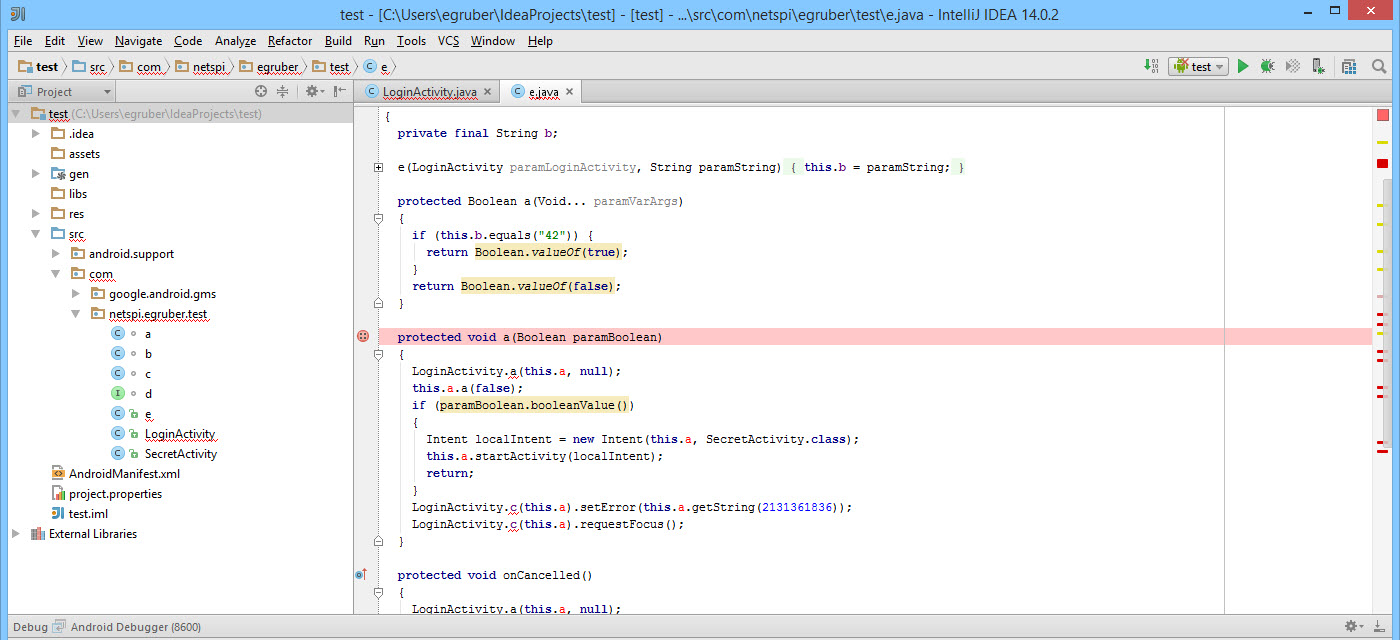
Malyunok 24: obfuscation usuli bo'yicha uchli tishlar
Tish nuqtasi paydo bo'lishi bilan ekranning o'ng tomonidagi belgini bosish orqali egasini kengaytmadagi jarayonga ulang. yuqori kod(IDE-da belgini o'zgartirish mumkin).
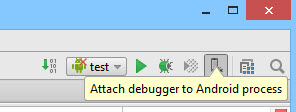
25-rasm: O'rnatuvchini jarayonga ulash
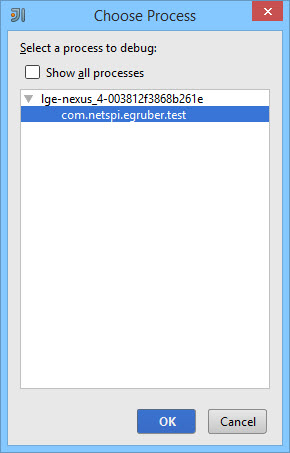
26-rasm: Egasini ulash uchun kommutatsiya jarayonlari
Nalashtovuvach jarayonini tanlashdan keyin ilovaga keladi.
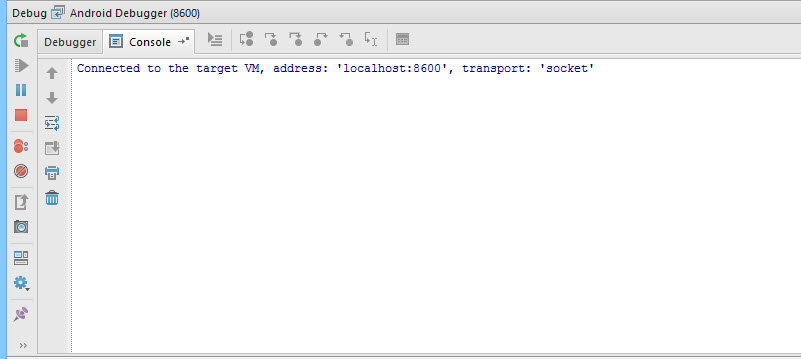
27-rasm: Nalagojuvach qo'shimchada ishlaydigan jarayonga ulangan
Matn oynasida men 42 raqamini kiritaman (esda tuting, ikkinchi usulda tish nuqtasi bor).

28-rasm: Matn maydoniga 42 raqamini kiriting
"Kodni kiritish" tugmachasini bosgandan so'ng, dastur kengaytmada qo'llaniladigan "ta'riflar" ning tish nuqtalari, parchalari buziladi. Kechikish ma'lumotlarini (masalan, nomlarni o'zgartirish) o'ch olish uchun Android qo'shimchalarini kompilyatsiya qilish Java Debug Wire Protocol (JDWP) bilan tanish bo'lgan har qanday egasi uchun mavjud. Dasturda bo'lgani kabi, JDWP-dan zaryadlash, zaryadlash, tejashga ruxsat beriladi (ushbu turkumda biz Java uchun o'rta dastur omboriga tushadigan ko'proq soliqlardan foydalanamiz), siz kelishingiz mumkin. virtual mashina Android dasturlari, so'ngra sozlash buyruqlarini o'qing va qayta ko'rib chiqing.

29-rasm: Tish nuqtasi to'g'ri edi
Quyidagi skrinshotda biz matn maydoniga kiritgan raqam ko'rsatilgan.

30-rasm: O'zgartirilgan oqim namunasini sinfga o'tkazish
Visnovok
Biz nafaqat qo'shimchadan ma'lumotlarni o'qishimiz, balki rasmiylarni ham kiritishimiz mumkin. Tse mozhe buti korisno, akscho mi, masalan, vikonannya kodining oqimini to'xtatish va deyaki delyanki algoritmini chetlab o'tishni xohlaydi. Magistr yordami uchun biz robotlar va dasturlarning mantiqini yaxshiroq tushunishimiz va kirish imkoni bo'lmaganlarini tahlil qilishimiz mumkin. buyuk koristuvachev. Misol uchun, biz shifrlash funktsiyalarini ham ko'rib chiqishimiz mumkin, ular g'olib va dinamik kalitlar. Bunga qo'shimcha ravishda, ba'zida siz zaryadlanganingizda, funktsiyalar qanday o'zaro ta'sir qilishini bilasiz fayl tizimi lekin ma'lumotlar bazasi, ma'lumotlarning dastur tomonidan qanday olinishini tushunish uchun. Shunga o'xshash manipulyatsiyalar har qanday Android plaginida superkorrozivlik imtiyozlarisiz mavjud.
O'rnatilgan qo'shimcha binolar

